Bu kılavuzda OpenAI'ün resimlerinizden rahatsız edici nesneleri ve kişileri kaldırabilmenin bir yolunu öğreneceksiniz DALL-E adlı resim düzenleme aracını kullanarak. DALL-E sadece yeni resimler oluşturmakla kalmayıp var olan resimleri düzenlemek için de etkili yollar sunar. Adım adım açıklanan yöntemle hızlıca harika sonuçlar elde edebilirsiniz.
En Önemli İpuçları
DALL-E, özellikle rahatsız edici unsurları kaldırmak için resimleri düzenlemek için basit yöntemler sunar. Kullanıcı arayüzü sezgiseldir ve İngilizce veya Almanca olarak çalışabilirsiniz. DALL-E'nin fonksiyonlarından yararlanmak için krediler gerekebilir, bu nedenle bunu akılda tutun.
Adım Adım Kılavuz
İlk olarak DALL-E web sitesine erişmelisiniz. labs.openai.com adresine gidin ve henüz hesabınız yoksa kaydolun ya da yeni bir hesap oluşturun.
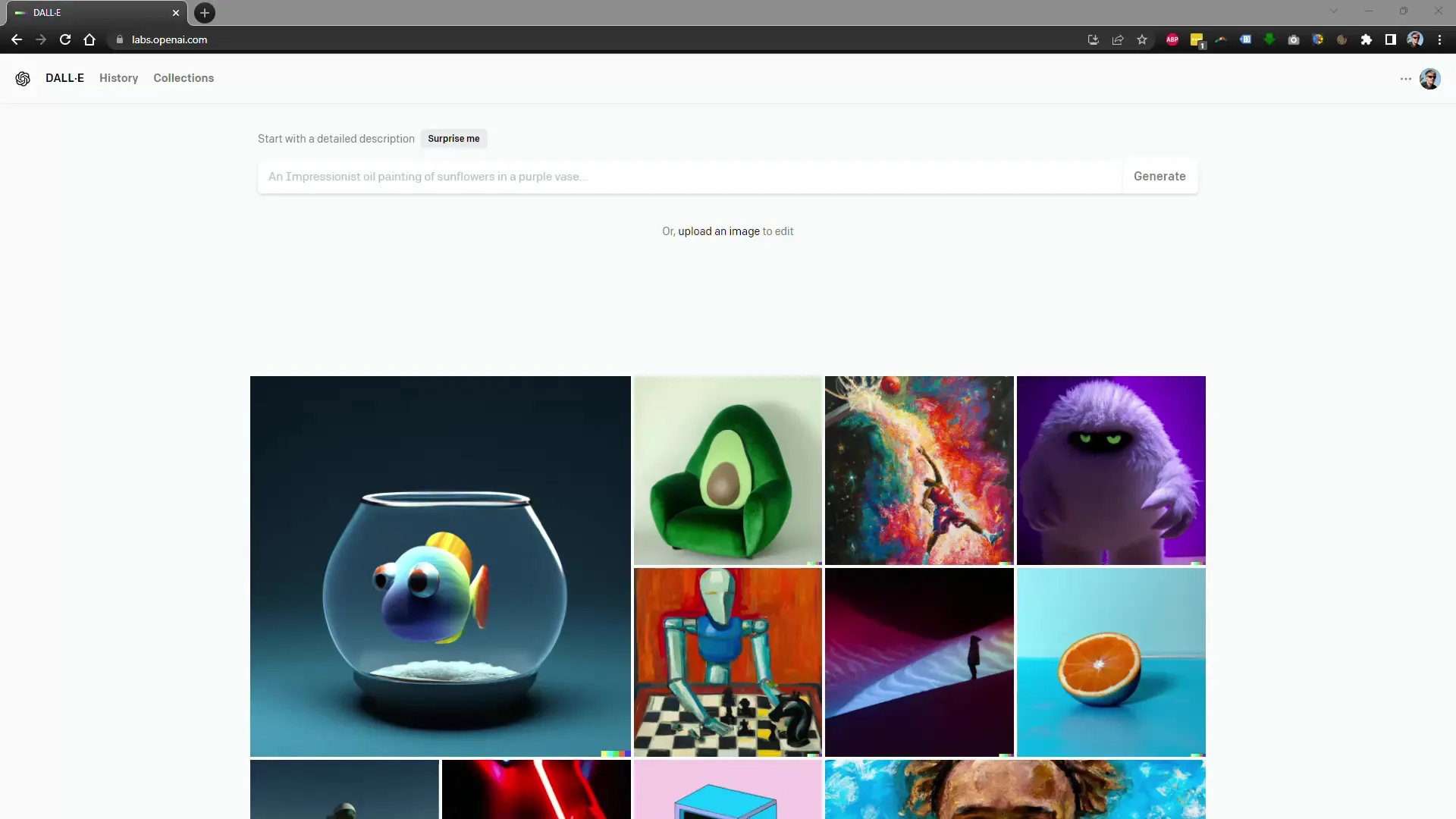
Giriş yaptıktan sonra, DALL-E kullanıcı arayüzünü göreceksiniz. Bir resim yüklemek için görünmeyen düğmeye tıklayın. Şimdi düzenlemek istediğiniz resmi seçebilirsiniz.
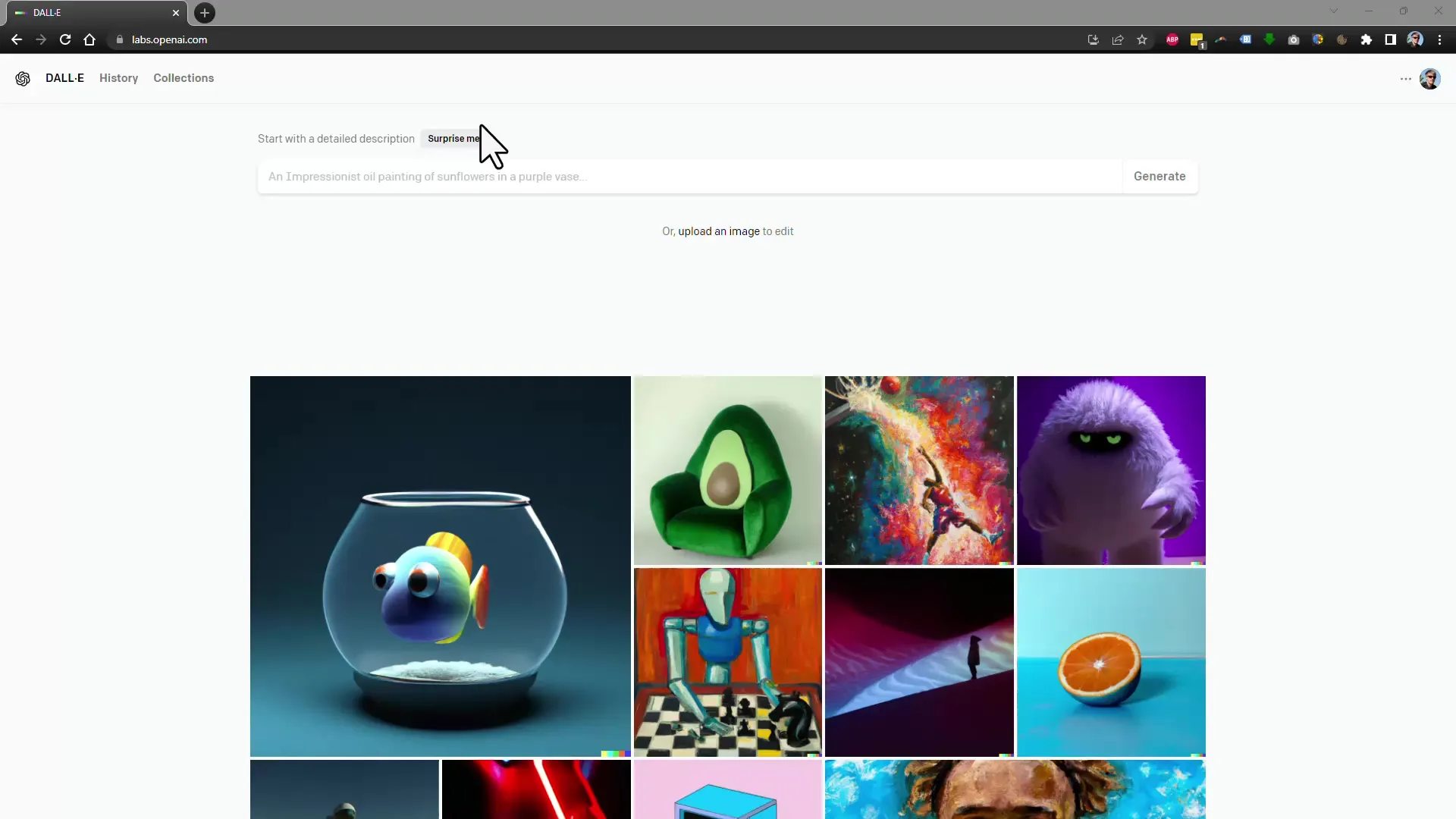
Benim durumumda, Hırvatistan tatilimden bir resim yükledim. Resim başlangıçta orijinalinde görüldüğü gibi. Kurtulmak istediğim rahatsız edici korkuluklar vardı.
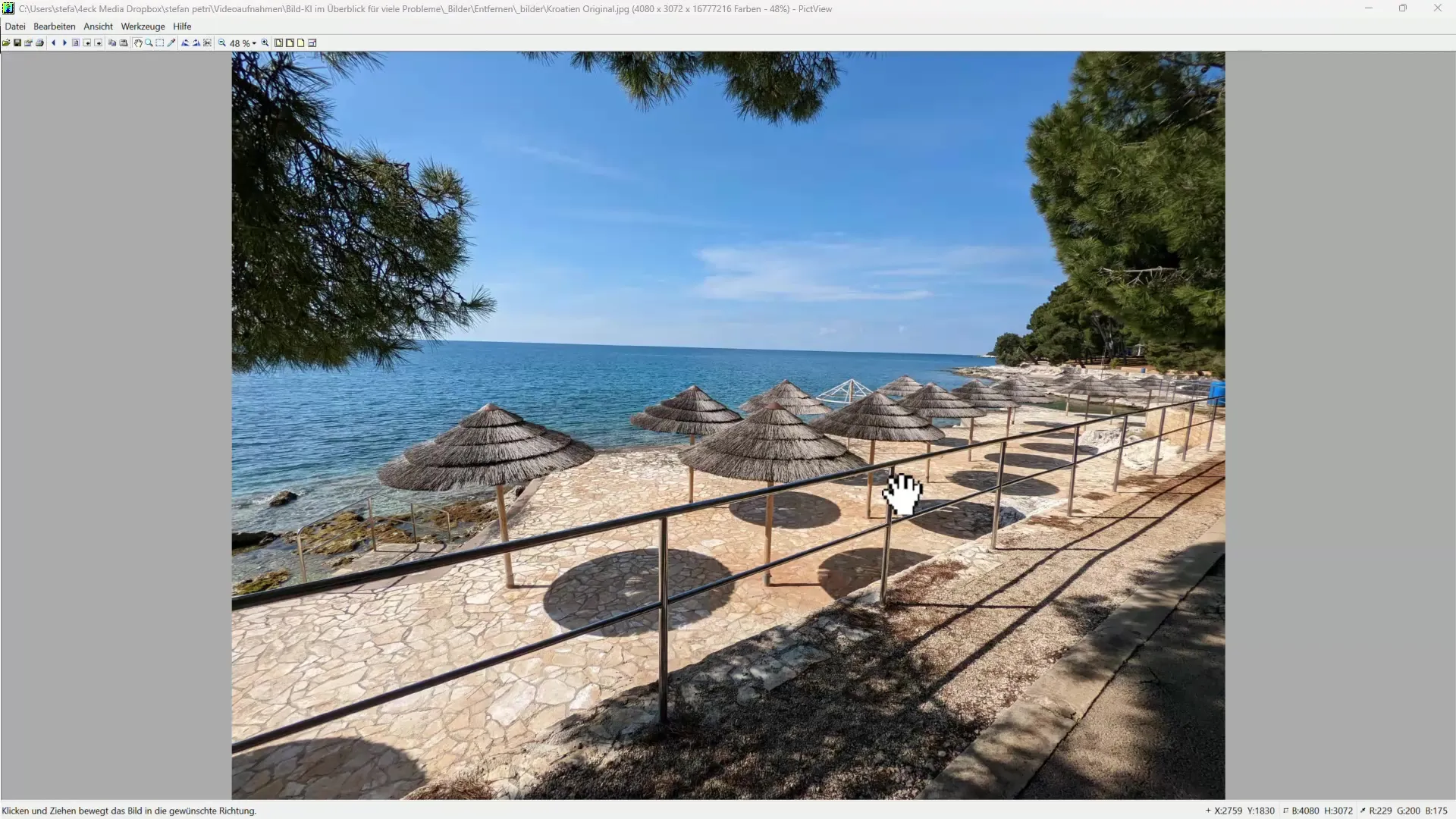
Resim yüklendikten sonra, resmi kırpmak isteyip istemediğiniz sorulacaktır. İhtiyacınız olan düzenlemeyi seçmek için ikinci seçeneği seçin.
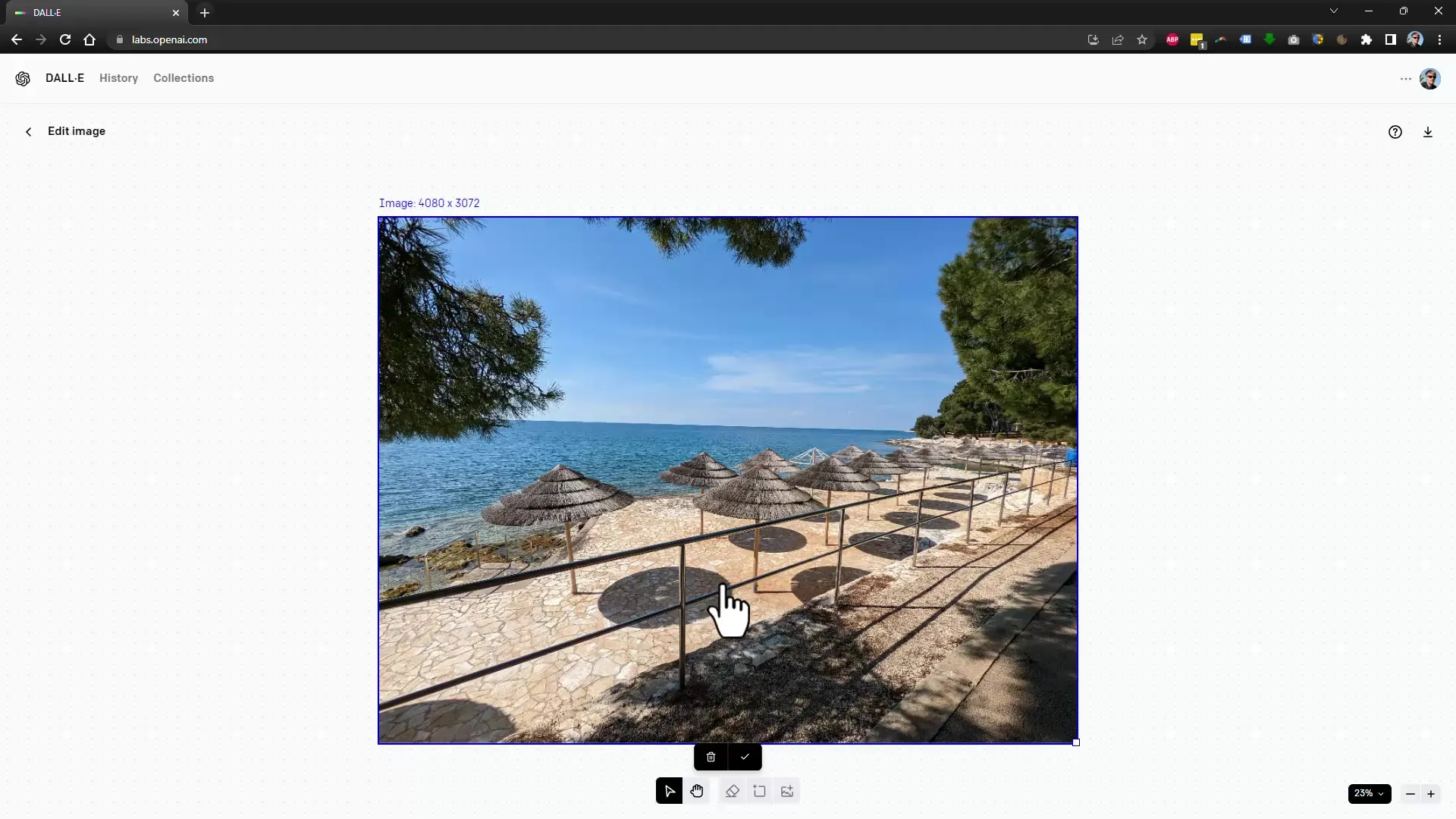
Şimdi resim düzenleme çerçevesini göreceksiniz. Bu araçla, kaldırmak istediğiniz bir nesneyi işaretleyebilirsiniz. Sıkıntı yaratan korkuluğu çevreleyen çerçeveyi sürükleyin.

Korkuluğu silmek için silgi aracını seçin. Düzenlemeyi daha kolay yapabilmek için silgi boyutunu en büyük boyuta ayarlayın. Kesin çalışma yapabilmek için resmin içine de yakınlaştığınızdan emin olun.
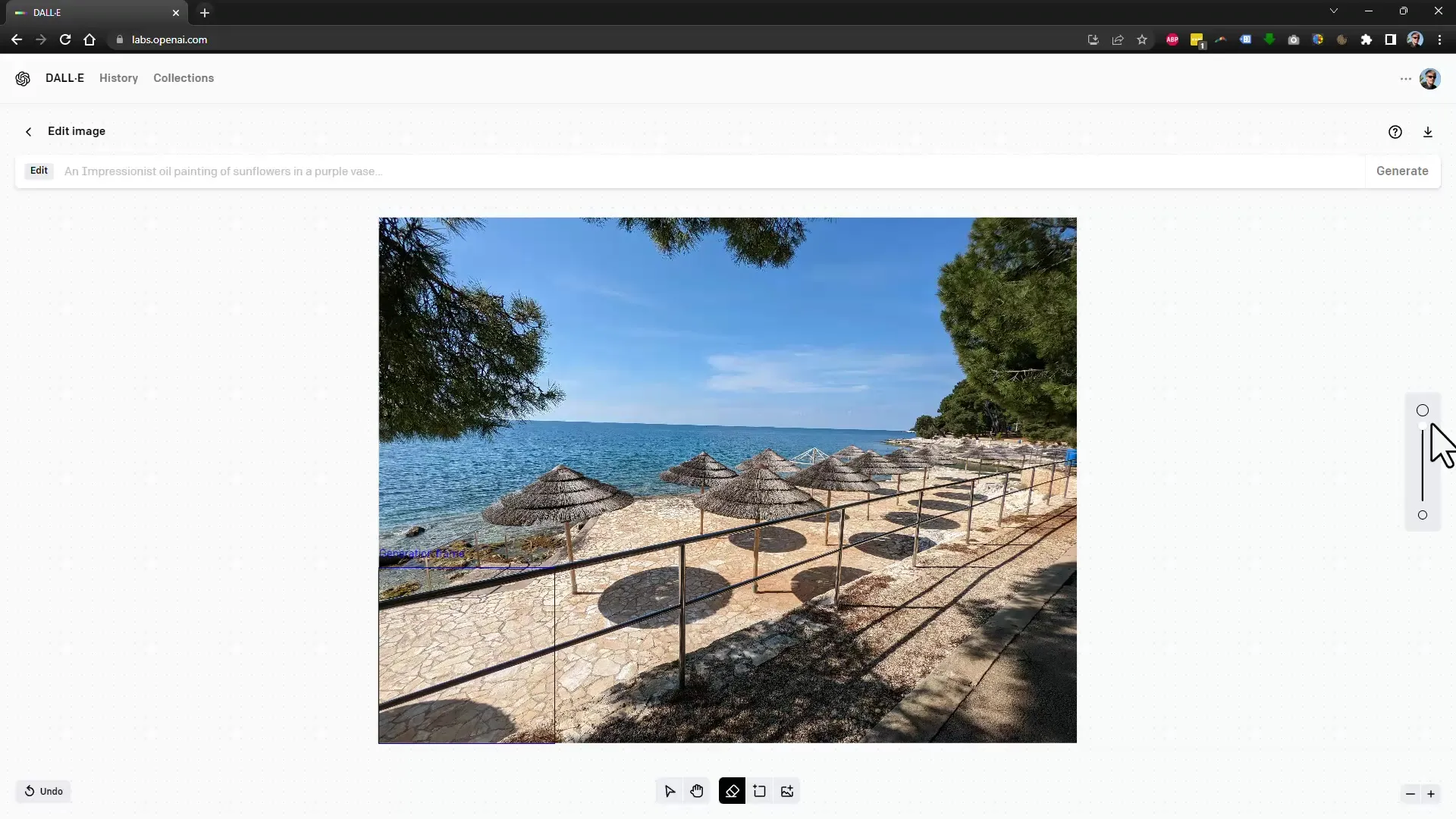
Kaldırmak istediğiniz alanı belirledikten sonra, yerine ne eklemek istediğinizi belirtebilirsiniz. Belirtilen metin alanına "Taşlar" yazın. DALL-E ardından bu alanı taşlarla dolduracaktır.
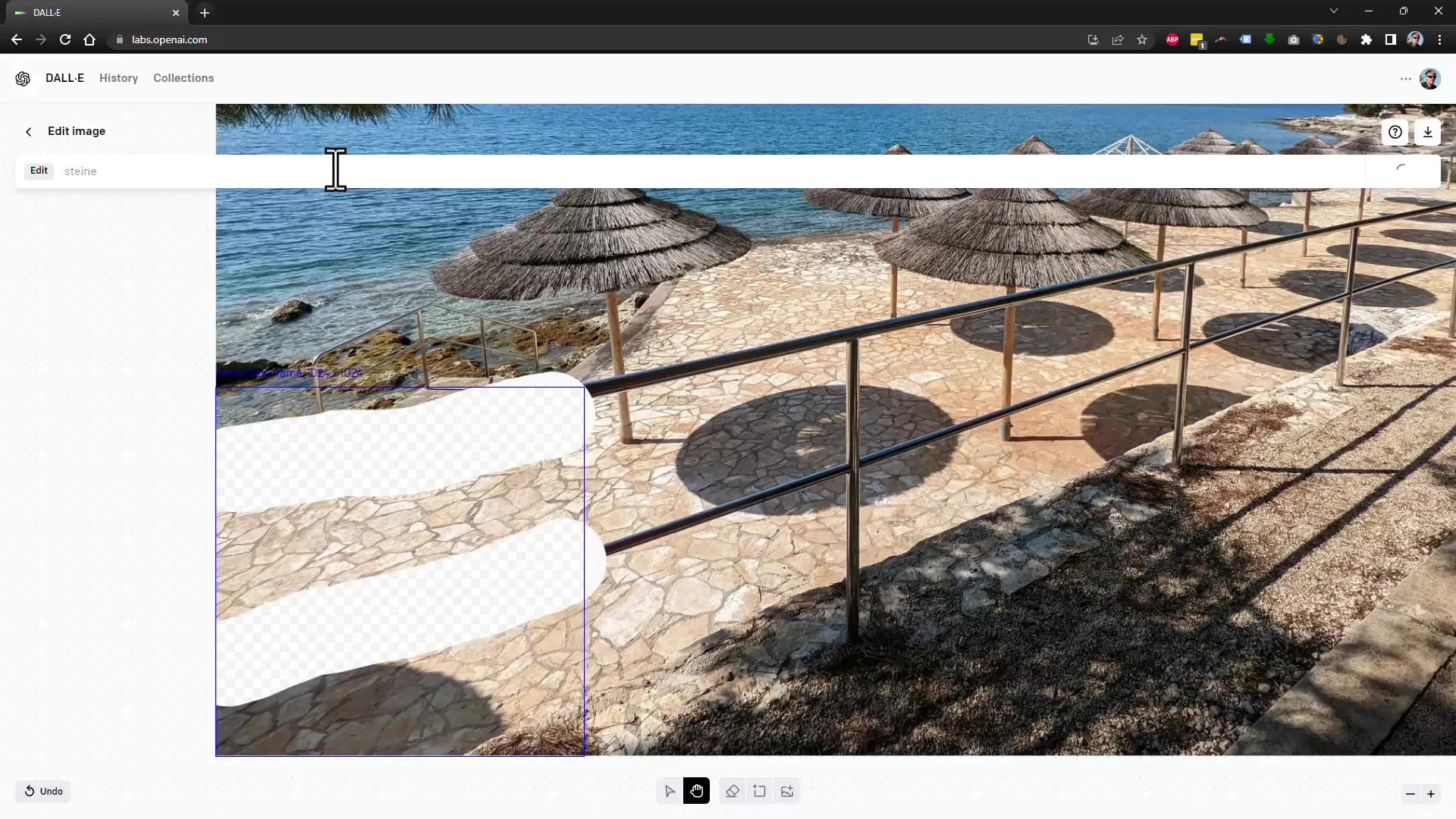
Şimdi sonucu bekleyin. DALL-E bundan kredileri düşeceği için mevcut kredi miktarını göz önünde bulundurun. Başlangıçta kullanabileceğiniz 15 krediniz var.
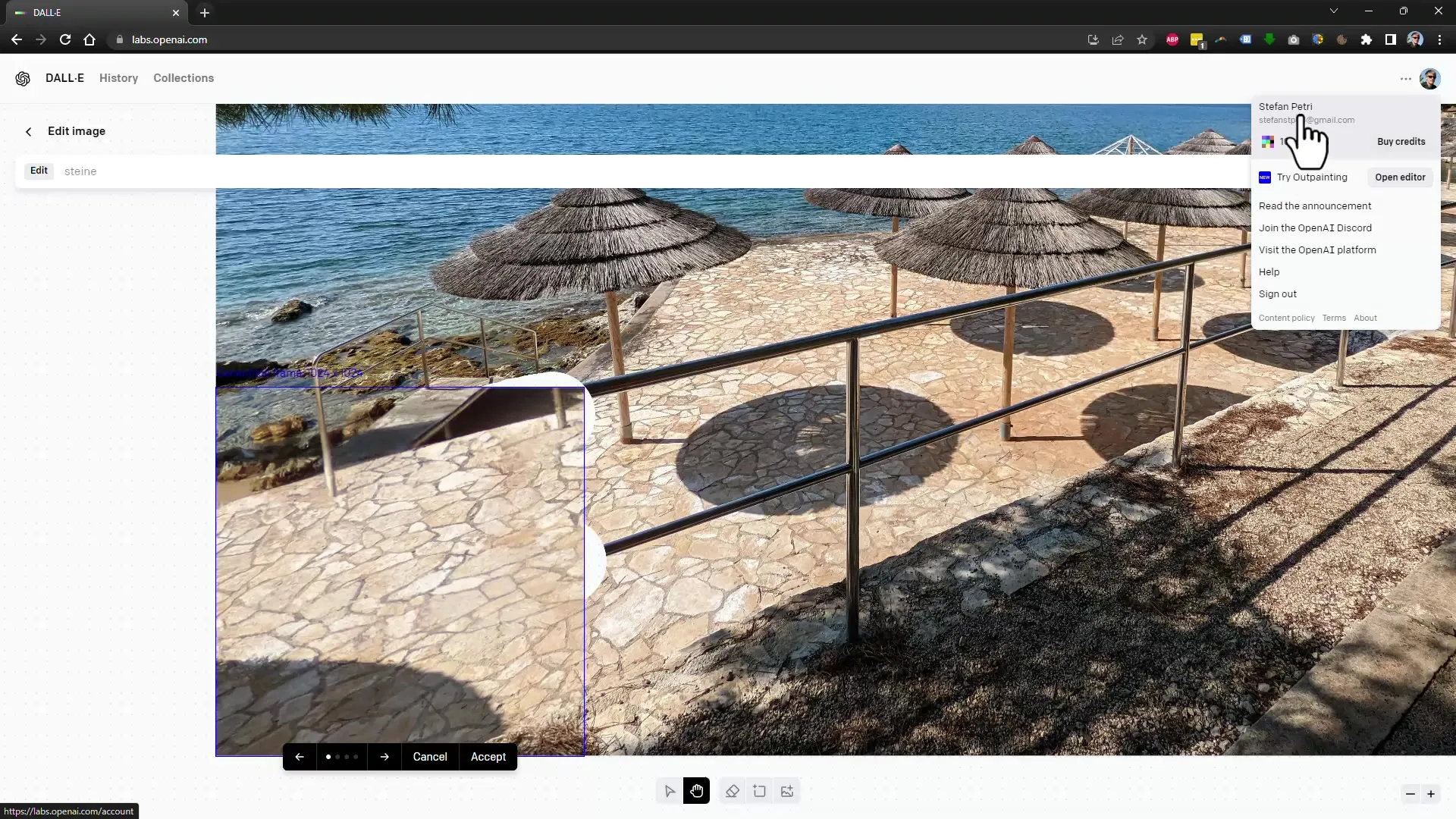
Korkuluğu kaldırıldıktan sonra sonucu inceleyin. Genellikle yapay zekanın neler başarabileceği gerçekten etkileyici olabilir. Korkuluk hiç olmamış gibi görünüyor.
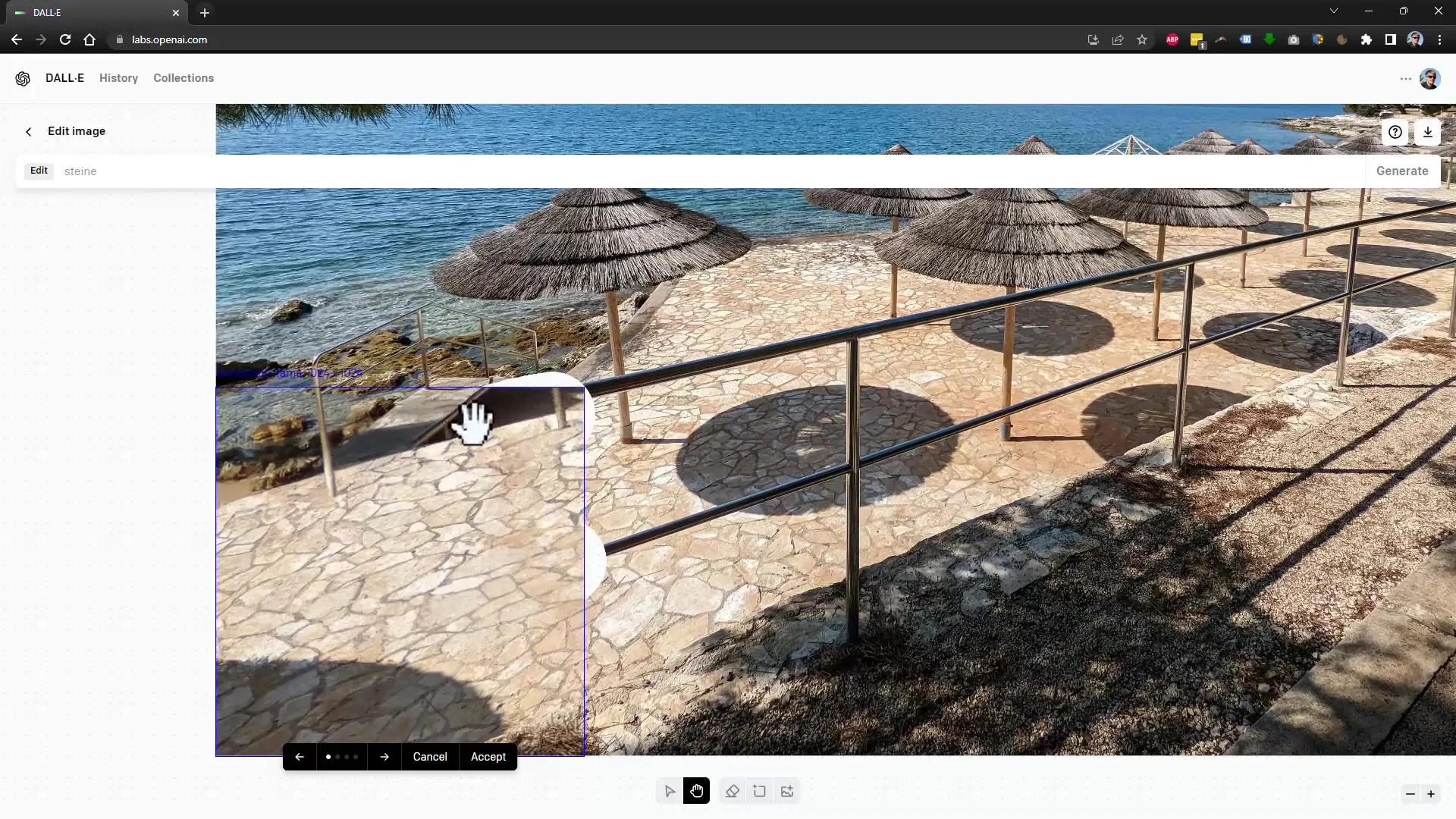
Şimdi resminiz üzerinde devam edebilirsiniz. Sonuçtan memnun kaldığınızda kaydedebilir veya doğrudan baskılarda kullanabilirsiniz. Ben resmi banyoda astım - gerçekten harika görünüyor!

Şimdi başka bir örnek deneyelim. Temelleri daha da derinleştirmek için daha basit bir resim seçin. İstediğiniz gibi resmi düzenlemeniz için çerçeve aracını tekrar kullanabilirsiniz.
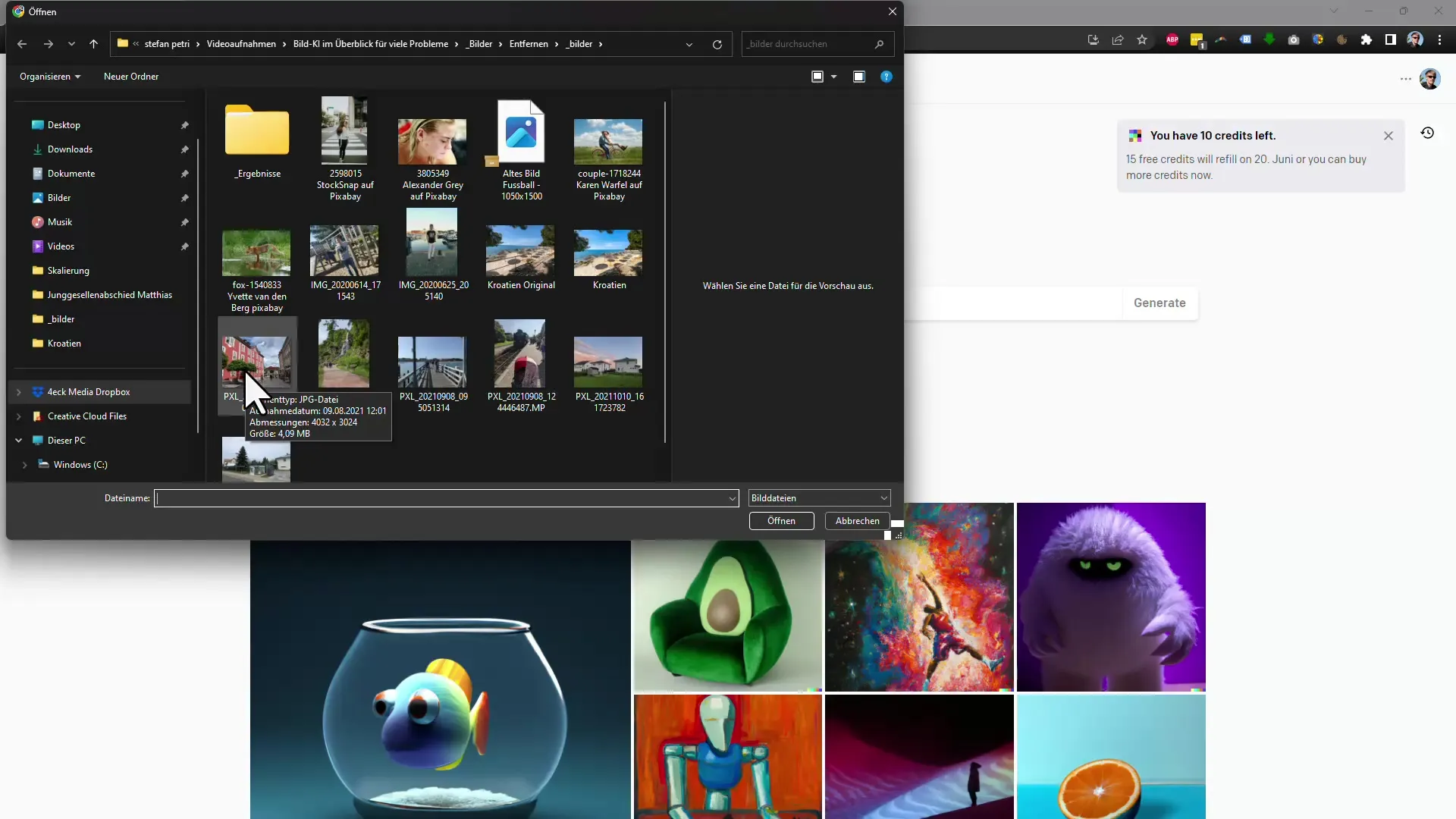
Mesela, resimden kaybolması gereken tüm kişileri işaretle. DALL-E, bölgeyi analiz edecek ve seni çevreyle değiştirmek için ilgili öneriler sunacak.
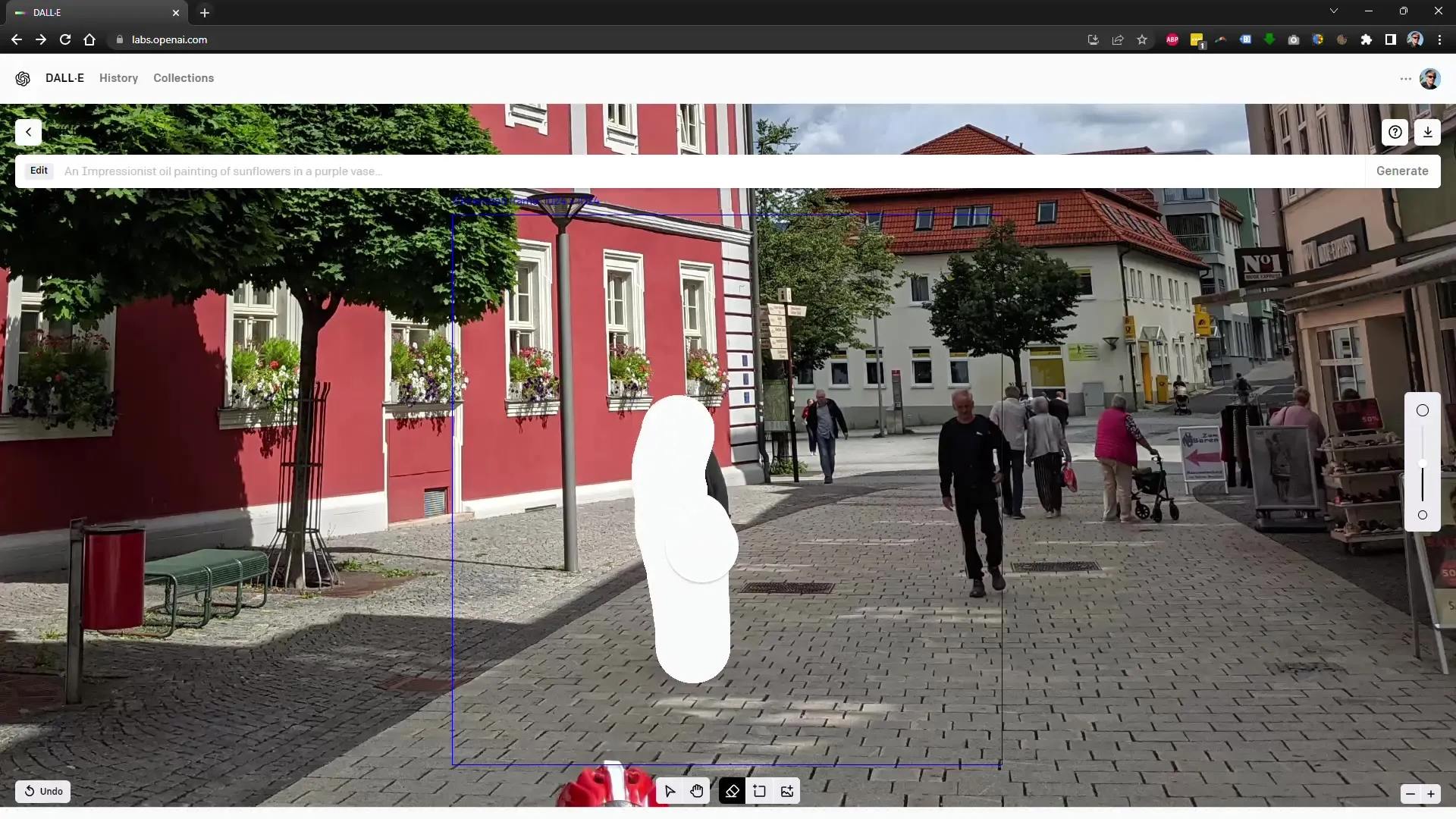
Değişikliklerden memnun değilsen, sadece "Üret" e tıkla ve DALL-E yeni öneriler sunacak.
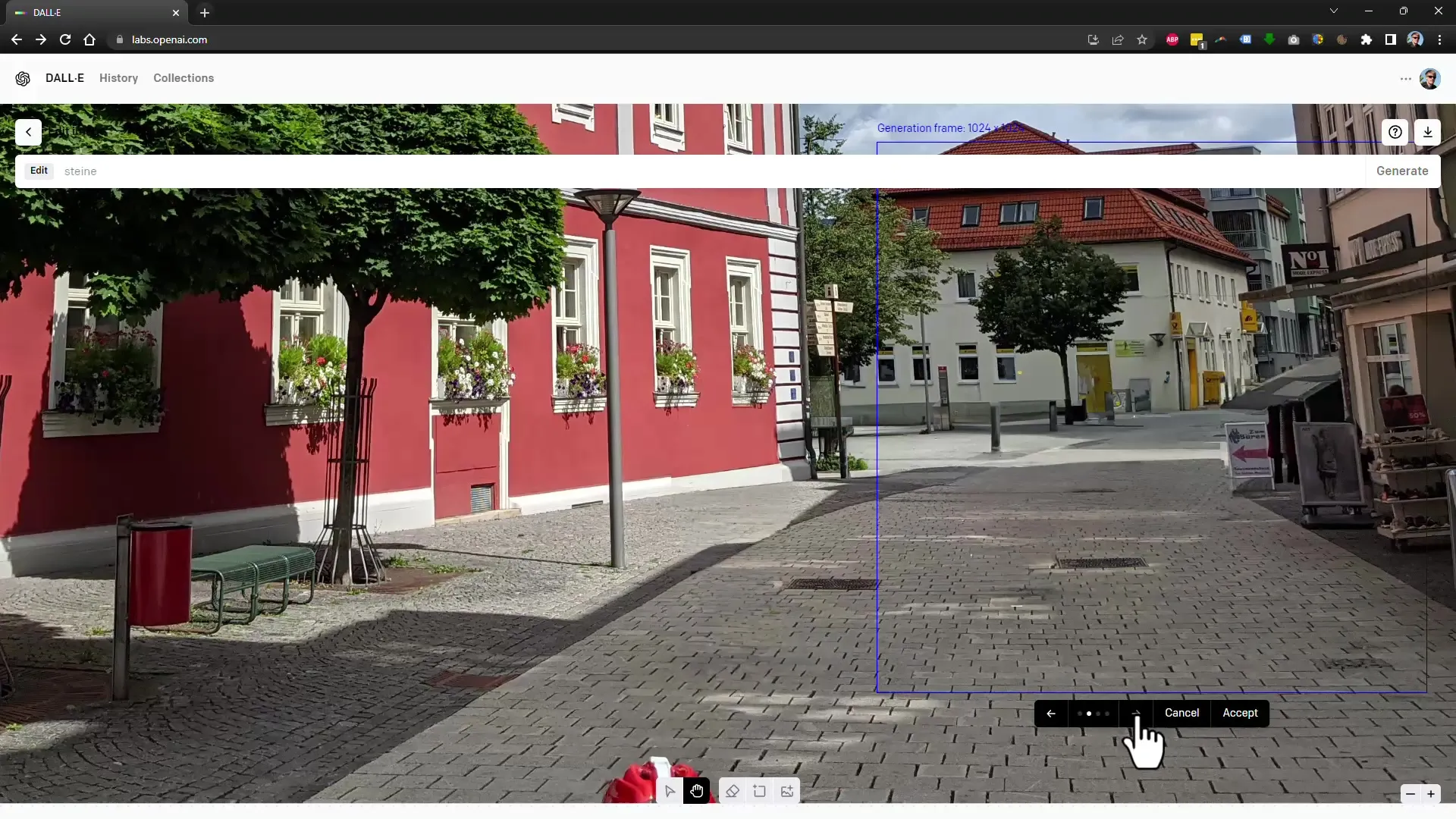
Birçok farklı düzenleme seçeneğini deneyerek kusursuz bir çözüm bulana kadar işlem yapabilirsin.
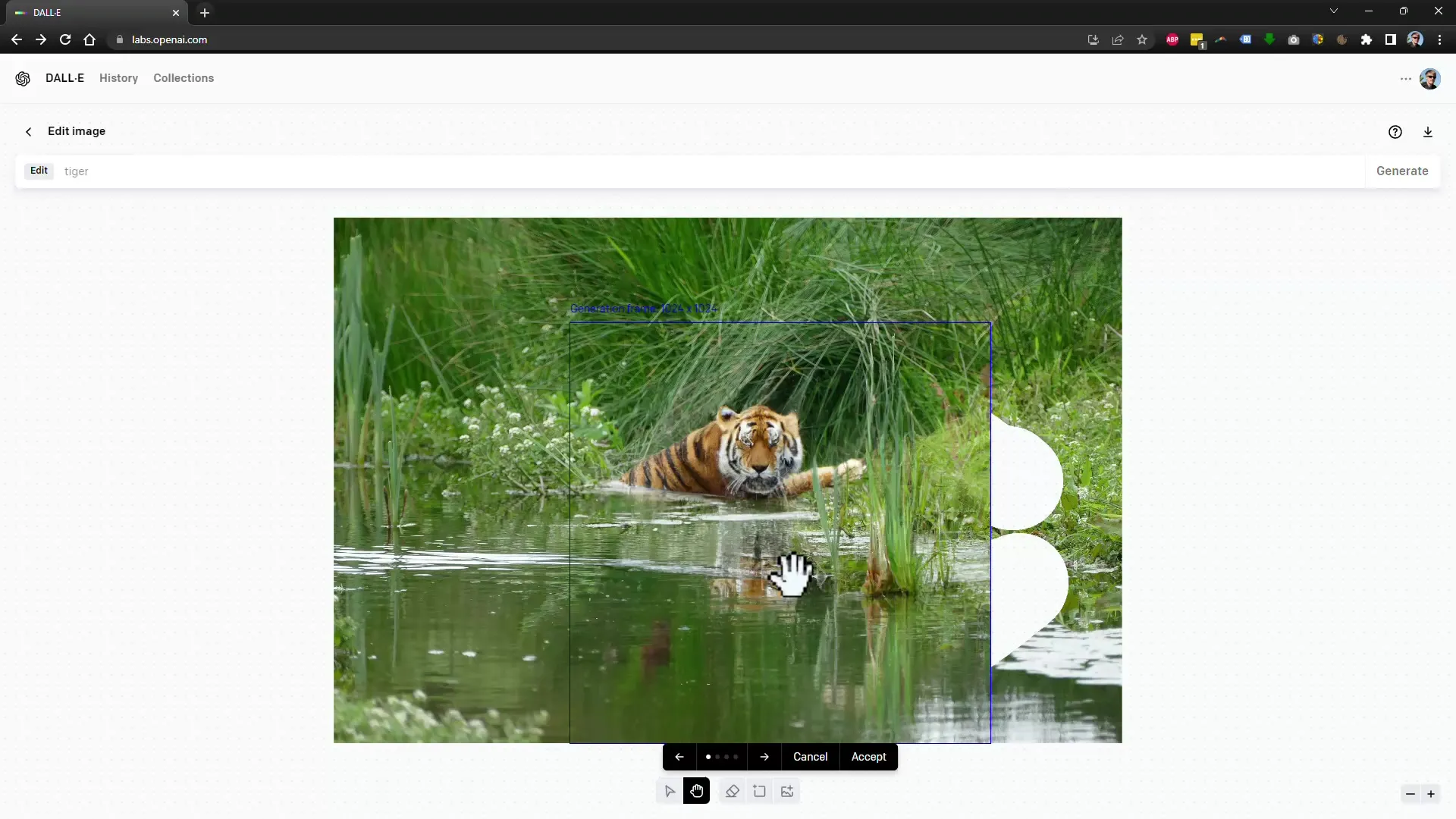
Aldığın sonuçtan memnunsan, kabul et. Değilsen, "İptal" e bas ve tekrar dene.
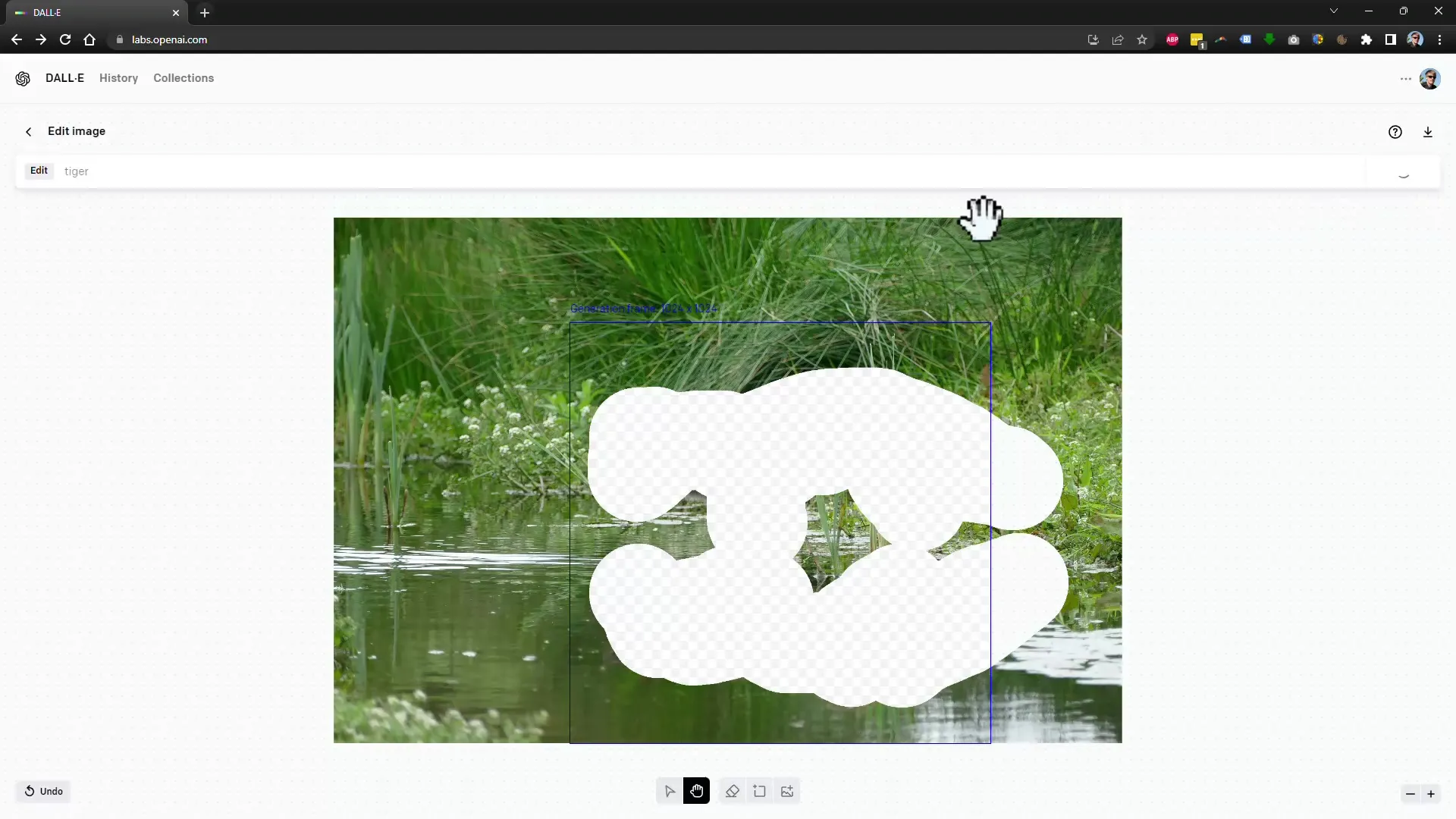
DALL-E, resim çerçeveni değiştirmenize ve öğeler eklemenize izin verir. Resmi büyütmek ya da küçültmek için çerçeveyi kaydırabilirsiniz.
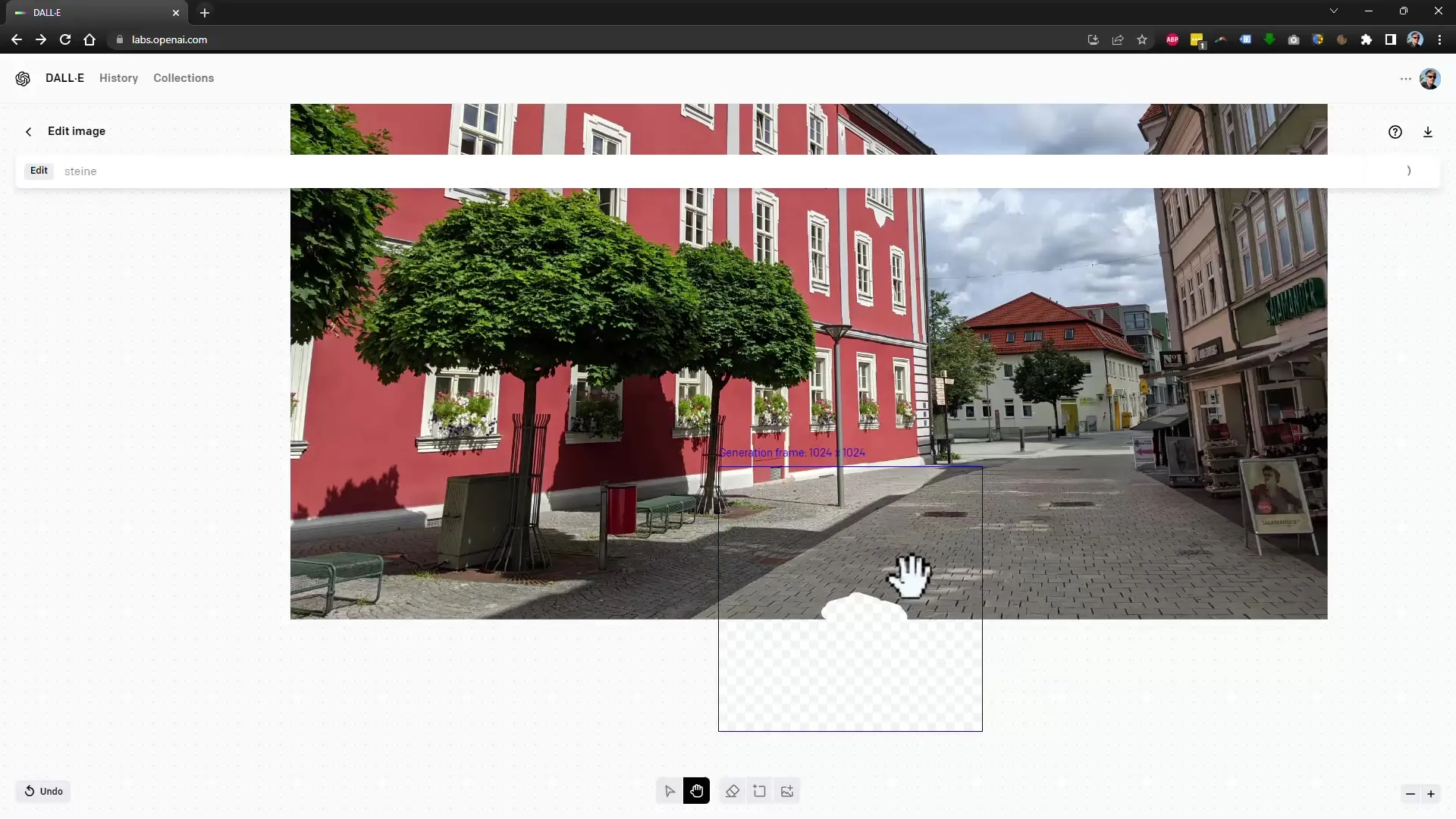
Sana biraz daha zorlayıcı bir konsept göstereceğim. Bir tilkiyi bir kaplana değiştirirken suyun yüzeyine bir yansımayı içereceğiz. Biraz daha fazla hassasiyet gerektirir ancak yapılabilir.
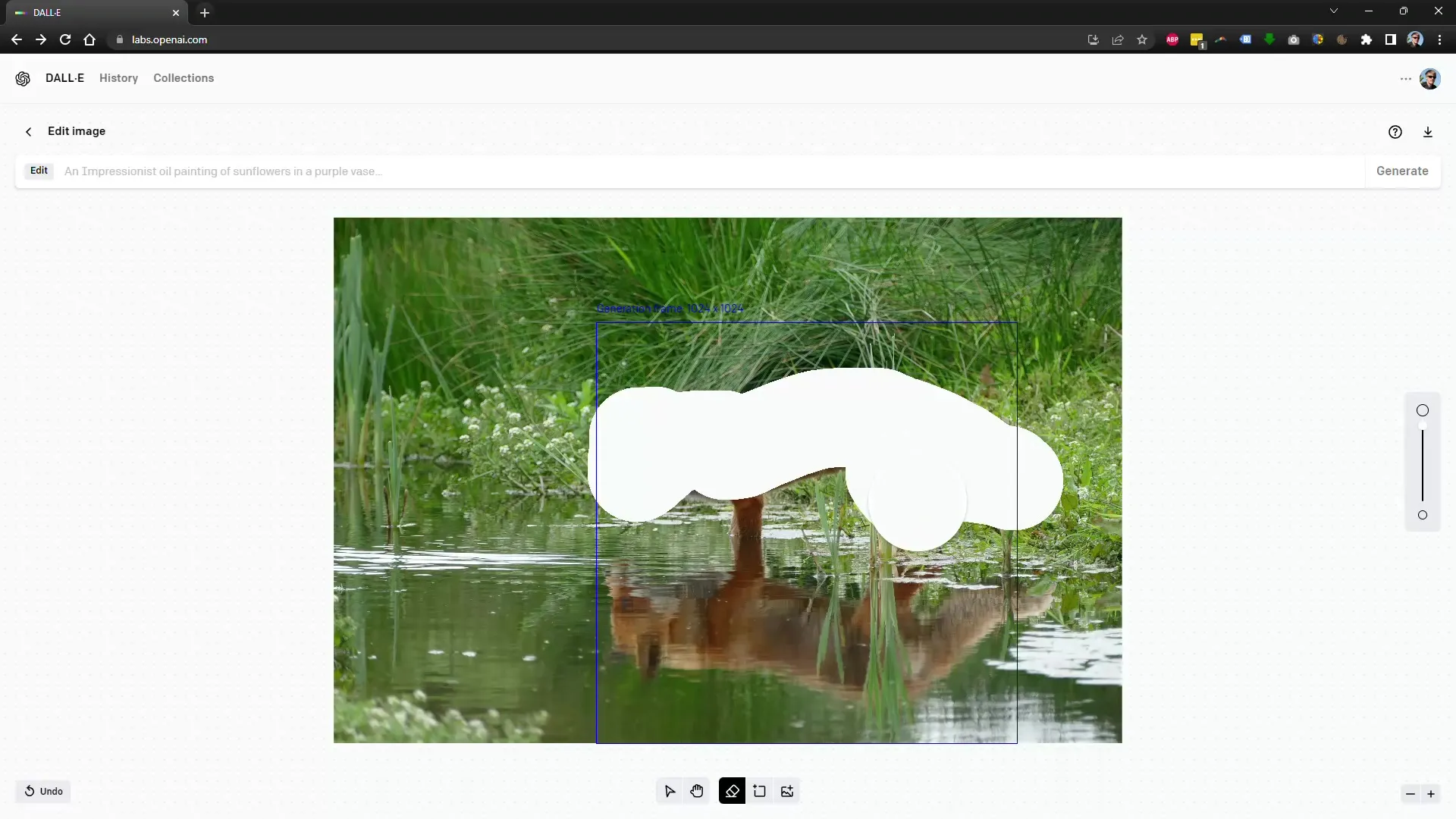
DALL-E'ın sunduğu önerilerden memnun değilsen, resmi hafifçe düzenleyebilir veya yeni talimatlar verebilirsin. Sadece "Üret" e tıkla ve DALL-E her şeyi yeniden değerlendirecek.
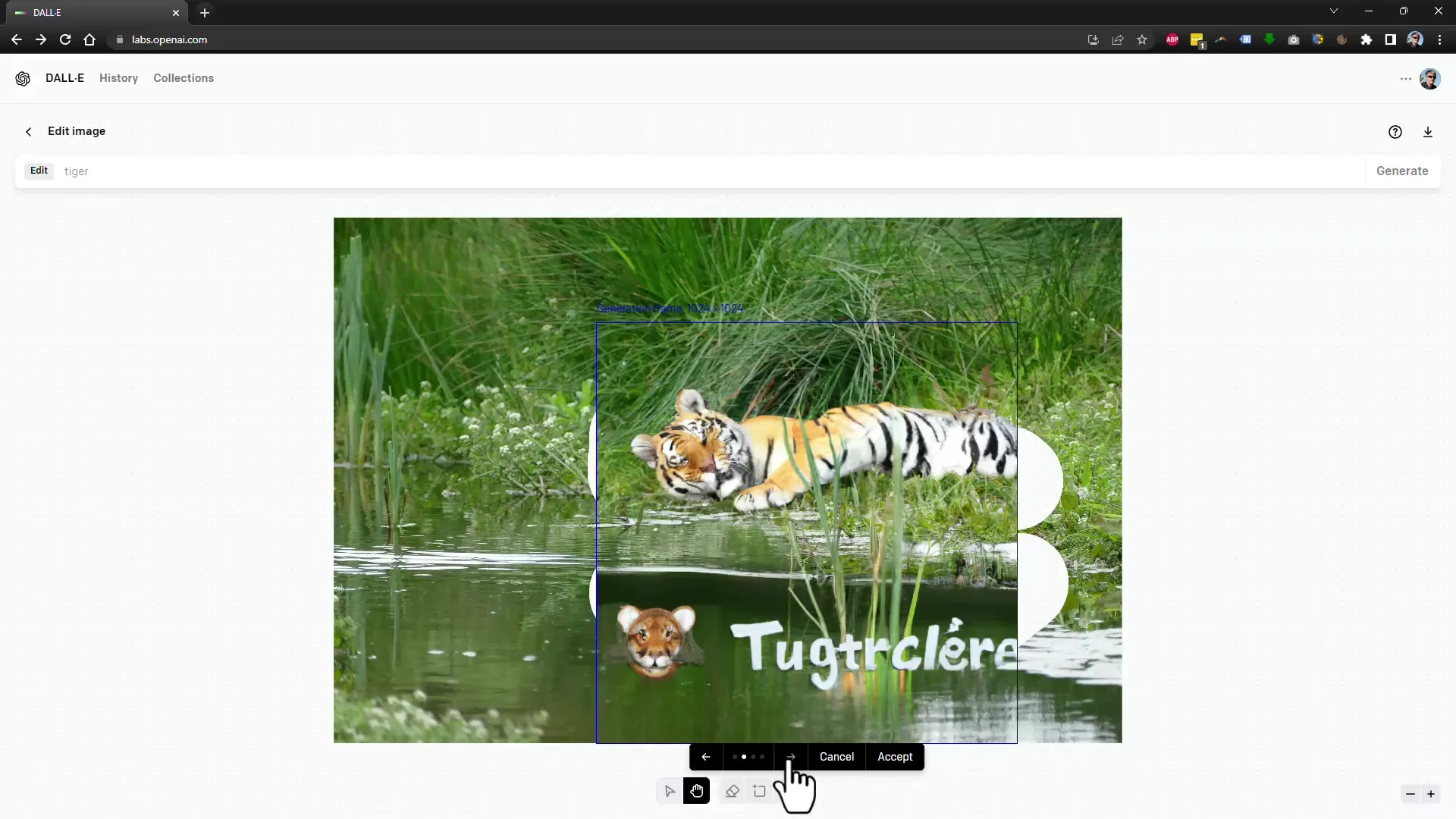
Sonuç olarak tatmin edici bir düzenleme elde ettiğinde, boş alanlara neyin yerleştirileceğini belirt, örneğin "Çimen", bölgeleri doldurarak ve genel görüntüyü tamamlayarak.
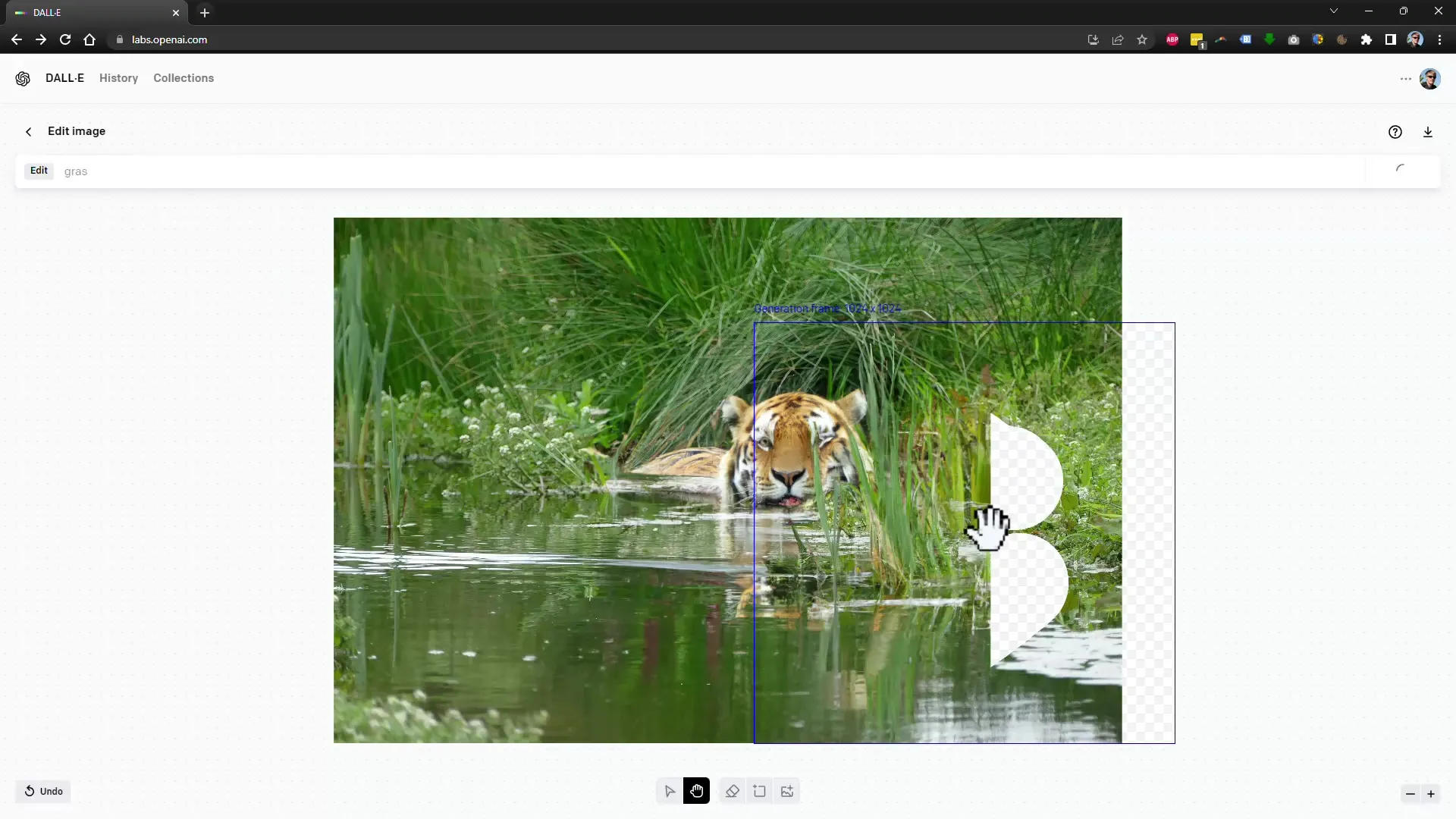
Ara sıra sunucu sorunlarıyla karşılaşabileceğini unutma, ama bunun seni yıldırmasına izin verme. Bazı durumlarda sabırlı olman ve tekrar denemen gerekebilir.
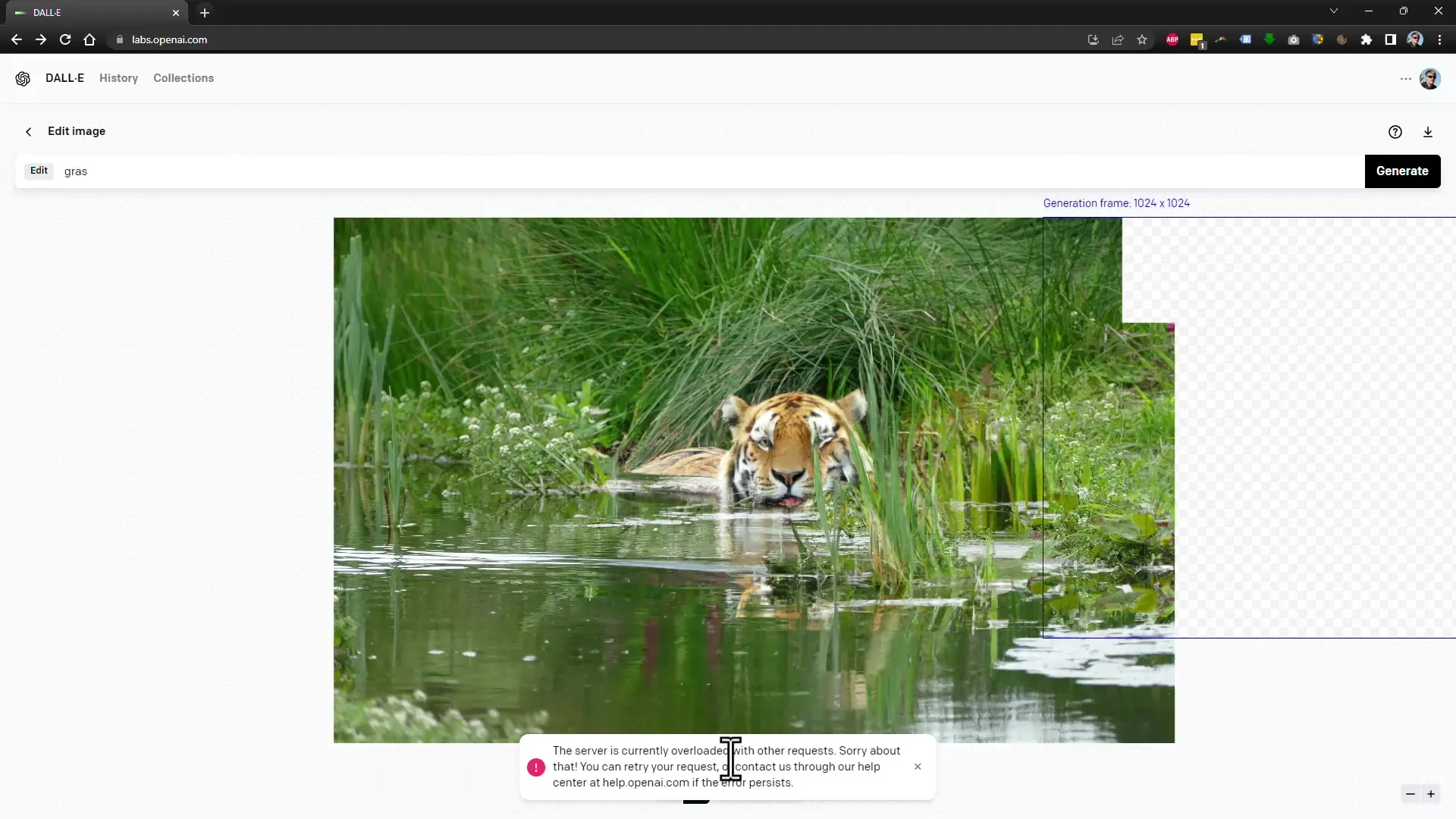
DALL-E ile olan olanaklar neredeyse sınırsızdır ve yaratıcı bir şekilde çalışmak için harika bir araçtır. Görüntü düzenlemelerinin ne kadar kolay ve verimli olabileceğini hızla fark edeceksin.
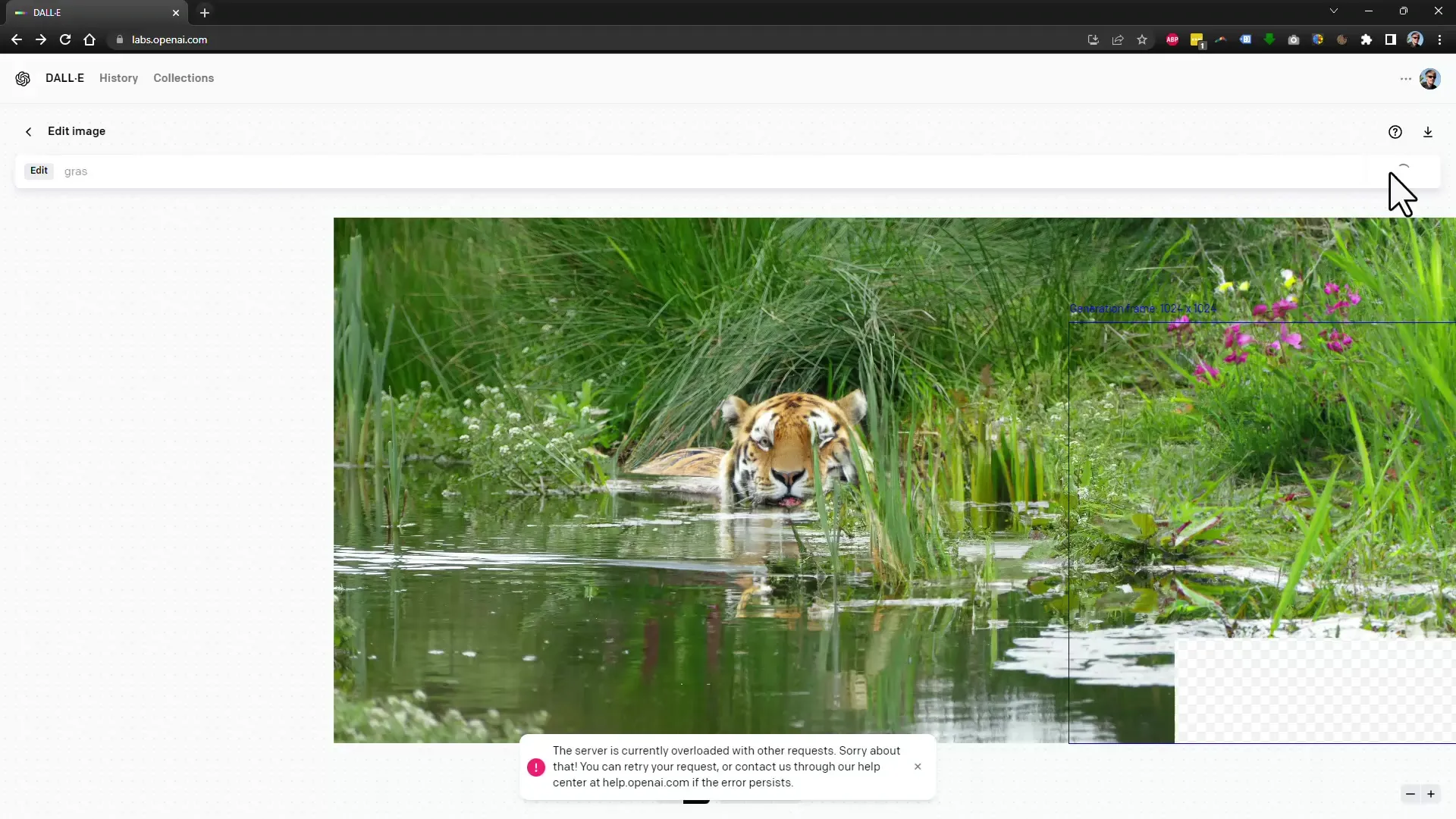
Özet
Bu kılavuzda, resimlerdeki rahatsız edici objeleri ve kişileri kaldırmak için DALL-E'yi nasıl kullanabileceğinizi öğrendiniz. Resimlerinizi tamamen kişiselleştirmenize yardımcı olacak temel işlevleri öğrenerek kendi özel tasarımlarınızı yapmaya hazır hale geldiniz. Adımlar kolayca takip edilebilir ve yakında yaratıcı sonuçlar elde edeceksiniz.
Sıkça Sorulan Sorular
Ne kadar krediye sahibim başlangıçta?Başlangıçta DALL-E kullanımı için 15 krediye sahipsiniz.
DALL-E'yi Almanca da kullanabilir miyim?Evet, sorularınızı Almanca da iletebilirsiniz.
DALL-E beklenen sonucu vermezse ne yapmalıyım?Basitçe "Üret" e tekrar tıklayıp farklı önerileri deneyebilirsiniz.
Sunucular yük altında olduğunda ne yapmalıyım?Sabırlı olun ve daha sonra tekrar deneyin veya sonuç alana kadar "Üret" e birden fazla kez basın.
DALL-E ile düzenlediğim resimleri yazdırabilir miyim?Evet, düzenlemeyi beğendiğinizde, resimleri kaydedip yazdırabilirsiniz.


